De temps à autre, une tâche ne répond plus ou met un temps exagérément long pour répondre. S’il s’agit d’une tâche système qui fonctionne en arrière-plan, vous ne vous en apercevrez peut-être pas. Par contre, s’il s’agit d’une application que vous êtes en train d’utiliser, vous constaterez qu’elle est figée. Vous pouvez attendre qu’elle se débloque ou la « tuer ».
Tuer une tâche avec le gestionnaire des tâches
La technique la plus conventionnelle pour tuer une tâche qui ne répond pas consiste à utiliser le Gestionnaire des tâches. Appuyez simultanément sur les touches Contrôle, Majuscule et Echap. Le gestionnaire des tâches s’affiche. S’il s’agit de la version détaillée du gestionnaire des tâches, cliquez sur Moins de détails dans l’angle inférieur gauche de la fenêtre pour faciliter l’identification de la tâche bloquée :
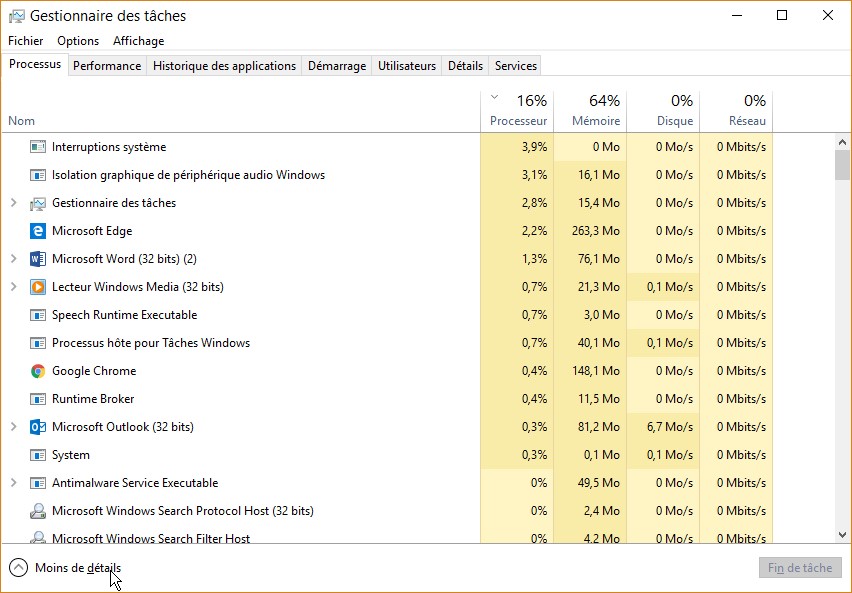
Le libellé « Pas de réponse » apparaît en face de l’application qui ne répond pas. Cliquez sur cette application dans la liste puis sur Fin de tâche pour la tuer :
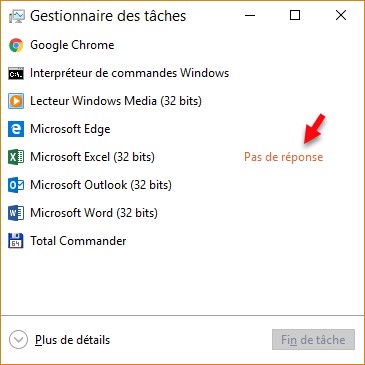
Tuer une tâche avec un raccourci
Je vous propose de créer une icône de raccourci sur laquelle il suffira de double-cliquer pour tuer une tâche qui ne répond pas.
Cliquez du bouton droit sur un emplacement inoccupé du Bureau, pointez Nouveau dans le menu contextuel et cliquez sur Raccourci.
Cette action affiche la boîte de dialogue Créer un raccourci. Dans la zone de texte Entrez l’emplacement de l’élément, tapez la commande suivante :
taskkill.exe /f /fi « status eq not responding »
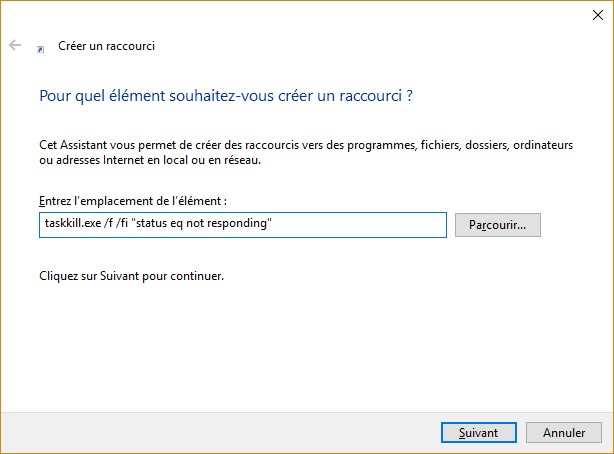
Cliquez sur Suivant, entrez un nom pour le raccourci (Tuer la tâche bloquée par exemple) et cliquez sur Terminer.
Désormais, il vous suffira de double-cliquer sur cette icône pour tuer une tâche qui ne répond pas.


que veux dire « tuer une tache »? c’est précisé nul part dans l’article